Fjern Antivirus Security PRO Rogue Programvare(Instruksjoner For Fjerning)
Antivirus Security PRO Er en annen falsk antivirus som System Care Antivirus, Avasoft Antivirus, etc. og på installert på datamaskinen, hevder det at ondsinnede trusler finnes på datamaskinen, og du må kjøpe fullversjonen av programmet for å rense dem.
programvaren får i datamaskinen når du laste ned og installere gratis programvare fra ukjente internett nettsteder. Vennligst ignorere alle falske advarsler og ikke gi noen penger til å kjøpe fullversjonen.
hvis Du vil fjerne Antivirus Security PRO fra datamaskinen, fortsett med trinnene nedenfor:

Hvordan fjerne Antivirus Security PRO fra datamaskinen.
Trinn 1: Start datamaskinen i «Sikkermodus Med Nettverk»
for å gjøre dette,
1. Slå av datamaskinen.
2. Start datamaskinen (Strøm På) og når datamaskinen starter opp, trykk på» F8 » – tasten før Windows-logoen vises.
3. Bruke piltastene velg «Sikkermodus Med Nettverk » alternativet og trykk»Enter».

Trinn 2. Rengjør datamaskinen med RogueKiller
1. Last ned og lagre «RogueKiller» verktøyet på datamaskinen ‘ * (F. Eks Skrivebordet)
Merknad*: Last ned versjon x86 Eller X64 i henhold til operativsystemets versjon. For å finne operativsystemets versjon, «Høyreklikk» på datamaskinens ikon, velg «Egenskaper» og se på «Systemtype» – delen

2. Dobbeltklikk for å kjøre RogueKiller.
3. La prescan å fullføre og trykk på» Scan » – knappen for å utføre en full skanning.

3. Når hele skanningen er fullført, trykk på» Slett » – knappen for å fjerne alle skadelige elementer funnet.

Trinn 3. Forhindre at skadelige programmer kjører Ved Oppstart Av Windows.
1. Last ned Og kjør CCleaner.
2. På» CCleaner «hovedvinduet, velg «Verktøy» på venstre rute.
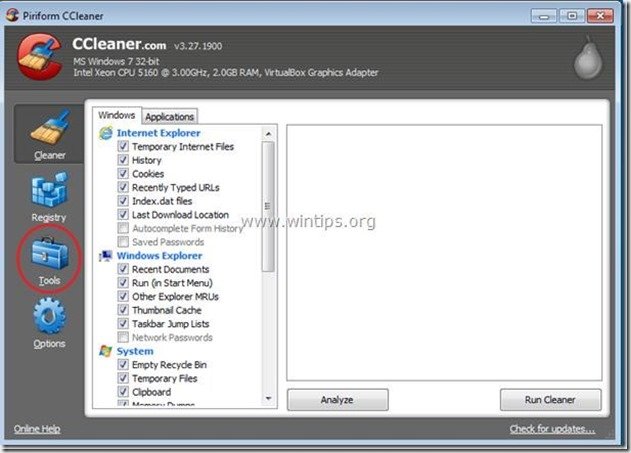
4a. i» Verktøy «- delen velger du «Oppstart».
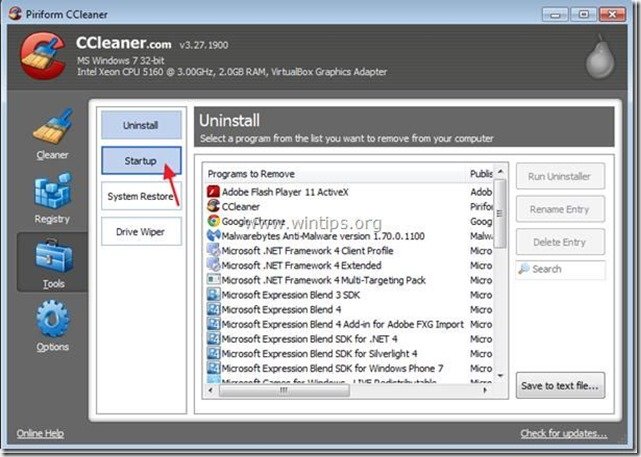
4b. Velg» Windows » – fanen og velg og slett alle skadelige programmer som kjører Ved oppstart Av Windows: *
- f. eks.: C:\ProgramData\Xgpsns33\Xgpsns33.exe
Tilleggsinformasjon*: Vanligvis Kjører Dette Falske Antivirusprogrammet fra følgende steder på datamaskinen:
– «C:\ProgramData» (I Windows Vista, 7 eller 8)
– «C:\Documents Og Innstillinger\Admin\Programdata «ELLER» C:\Documents Og Innstillinger\Alle Brukere\Programdata «(I Windows XP)
«C:\Program Filer»
Ondsinnede oppstartsoppføringer (eksempel):
«Ja / HKCU: RunOnce / c | C:\ProgramData\RandomFileName.exe «
» Ja / Hkcu: RunOnce | c / C:\ProgramData\RandomFolderName\RandomFileName.exe «
» Ja / Hkcu: RunOnce | c / C:\Program Filer\Oppmerksomme Antivirus virus \ RandomFileName.exe»
Tips: før du sletter de skadelige Oppstartsoppføringene, åpner Du Windows Utforsker for å finne og slette manuelt de skadelige mappene og filene fra datamaskinen. (F. Eks. RandomFolderName, RandomFileName.exe).

5. Lukk «CCleaner» og fortsett til neste trinn.
Trinn 4. Slett Antivirus Security PRO skjult mappe/filer
1. Åpne Windows Kontrollpanel:» Start «> «Kontrollpanel»

2. Endre kontrollpanelet fra » Kategori «til»Små ikoner».

3. Dobbeltklikk for å åpne «Mappealternativer».

4. Velg» Vis «- fanen og i Listen» Avanserte Innstillinger», sjekk for å aktivere alternativet» Vis skjulte filer mapper og stasjoner».

5. Klikk » OK » når du er ferdig.

6. Gå Til Start > Alle Programmer og utvide Antivirus Security Pro-mappen.
7. Høyreklikk På Antivirus Security Pro-programmet & velg Egenskaper.

8. Se i» Start i: «boksen og merk» Antivirus Security Pro » mappenavn og plassering.
- f. eks. C:\ProgramData\Xgpsns33

9. Åpne windows utforsker og naviger til «C:\ProgramData» mappe.
10. Inside «C:\ProgramData» mappe, finne og slette «Antivirus Security Pro» skadelig mappe.*
- f. eks. «Xgpsns33″»

Trinn 5. Rengjør datamaskinen fra gjenværende ondsinnede trusler.
Laste ned og installere en AV de mest pålitelige gratis anti malware programmer i dag å rense datamaskinen fra gjenværende ondsinnede trusler. Hvis du ønsker å holde konstant beskyttet mot malware trusler, eksisterende Og fremtidige seg, anbefaler vi at Du installerer Malwarebytes Anti-Malware PRO:
Malwarebytes™ Protection
Fjerner Spyware, Adware & Malware.
Start Din Gratis Nedlasting Nå!
1. Kjør «Malwarebytes Anti-Malware» og la programmet oppdatere til den nyeste versjonen og skadelig database om nødvendig.
2. Når hovedvinduet» Malwarebytes Anti-Malware «vises på skjermen, velg alternativet» Utfør hurtigskanning «og trykk Deretter På «Scan» – knappen og la programmet skanne systemet for trusler.

3. Når skanningen er fullført, trykk » OK «for å lukke informasjonsmeldingen og trykk deretter på» Vis resultater » – knappen for å vise og fjerne de ondsinnede truslene som er funnet.
 .
.
4. Ved vinduet» Vis Resultater «sjekk-bruk musens venstre knapp – alle infiserte objekter og velg deretter alternativet «Fjern Valgt» og la programmet fjerne de valgte truslene.

5. Når fjerningen av infiserte objekter prosessen er fullført, «Start systemet på nytt for å fjerne alle aktive trusler riktig»

6. Fortsett til neste trinn.
Trinn 6. Start datamaskinen på nytt & utfør en full skanning med det opprinnelige antivirusprogrammet.

Vi ansetter
Vi leter etter deltids-eller heltidstekniske forfattere for å bli med i teamet vårt! Det handler om en ekstern posisjon som kvalifiserte teknologiforfattere fra hvor som helst i verden kan søke. Klikk her for mer informasjon.




